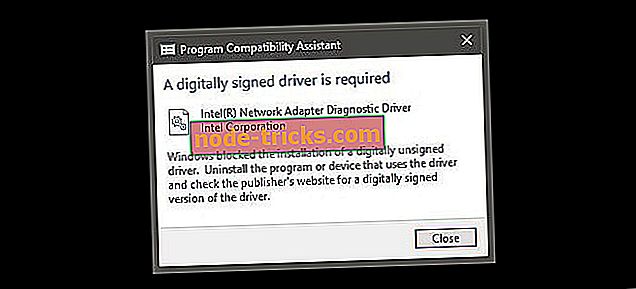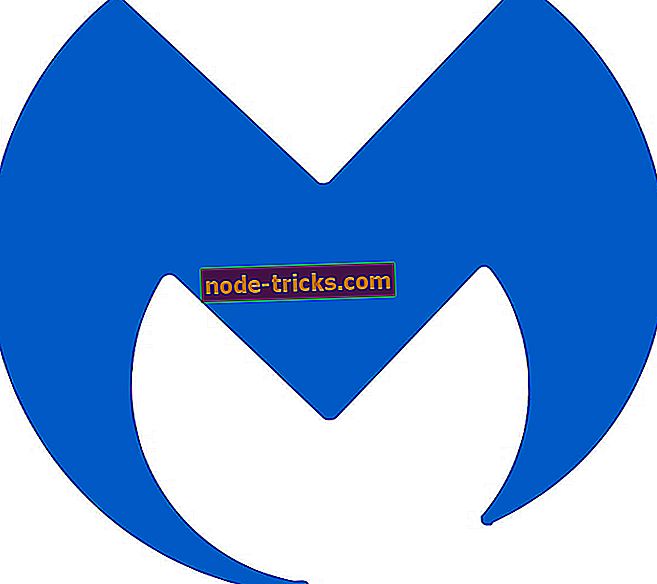Kā es varu saņemt Steam, lai atpazītu PS4 kontrolieri?
PlayStation 4 DualShock kontrolieris ir viens no labākajiem spēļu spēlētājiem. Spēlētāji var spēlēt arī Steam spēles operētājsistēmā Windows 10, izmantojot PlayStation 4 gamepad.
Tomēr spēlētājiem vispirms jāreģistrē DualShock kontrolieris, pirms tie var spēlēt spēles ar to. Tādā veidā lietotāji var saņemt Steam, lai atpazītu savus PS4 kontrolierus.
Kā iestatīt PlayStation 4 kontrolieri Steam spēlēm
- Pirmkārt, pārliecinieties, vai Steam klienta programmatūra ir jaunākā versija. Lai to izdarītu, spēlētāji var noklikšķināt uz Steam izvēlnes pogas un atlasīt opciju Pārbaudīt Steam klienta atjauninājumus .
- Restartējiet Steam programmatūru, ja tā saņem atjauninājumus.
- Pēc tam noklikšķiniet uz lielā attēla režīma opcijas Steam loga augšējā labajā stūrī.
- No turienes noklikšķiniet uz pogas, kas atrodas loga augšējā labajā stūrī.

- Izvēlieties Controller Settings, lai atvērtu tālāk norādītās opcijas.

- Pēc tam izvēlieties opciju PS4 Configuration Support .
- Pēc tam pievienojiet PlayStation 4 USB kabeli darbvirsmas vai klēpjdatora USB slotā.
- Pēc tam parādīsies neliels logs, kurā būs iekļautas dažas gamepad personalizācijas opcijas. Ievadiet pieslēgtā gamepad nosaukumus šī loga tekstlodziņā.
- Tur spēlētāji var arī pielāgot rample un gaismas preferences gamepad.
- Nospiediet pogu Iesniegt, lai reģistrētu vadības paneli ar Steam.
- Pēc tam spēlētāji var pielāgot gamepad tālāk, noklikšķinot uz Iestatījumi un Bāzes konfigurācijas Steam.
Kā iestatīt bezvadu PlayStation 4 kontrolieri Windows Gaming
Tiem spēlētājiem, kuri vēlas spēlēt Steam spēles bezvadu režīmā, vispirms būs jākonfigurē Bluetooth savienojuma spēle.
Dažiem spēlētājiem var būt nepieciešams PlayStation 4 bezvadu adapteris vai USB Bluetooth dongle, ja to klēpjdatori vai galddatori neatbalsta iebūvētu Bluetooth.
Izpildiet tālāk norādītās vadlīnijas, lai iestatītu PS4 gamepad kā Bluetooth ierīci Windows spēlēm.
- Lai izveidotu Bluetooth savienojuma režīmu, vienlaikus nospiediet spēļu atskaņotāja taustiņu Share un PS. Tad kontroliera gaismai jāsāk mirgot.
- Nospiediet Windows + Q karsto taustiņu, lai atvērtu Cortana meklēšanas lodziņu.
- Meklēšanas lodziņā ievadiet atslēgvārdu „Bluetooth”.
- Noklikšķiniet uz Bluetooth un citu ierīču iestatījumi, lai atvērtu tieši zemāk redzamo logu.

- Ieslēdziet Bluetooth opciju, ja tā ir izslēgta.
- Nospiediet pogu Pievienot Bluetooth vai citas ierīces, lai atvērtu logu tieši attēlā.

- Izvēlieties Bluetooth un bezvadu kontroliera opcijas.
Tātad, tas ir, kā spēlētāji var spēlēt savas iecienītākās Steam spēles ar PlayStation 4 DualShock gamepad. Spēlētāji var atskaņot arī PlayStation spēles Windows ar PS4 kontrolieri, izmantojot PlayStation Now straumēšanu.
SAISTĪTIE IZSTRĀDĀJUMI, KAS PĀRBAUDĪT:
- Visbeidzot, datorā var spēlēt PlayStation 4 spēles
- Kā izmantot PlayStation 3 kontrolieri ar Windows 10
- Ko darīt, ja FIFA kontrolieris nedarbojas datorā